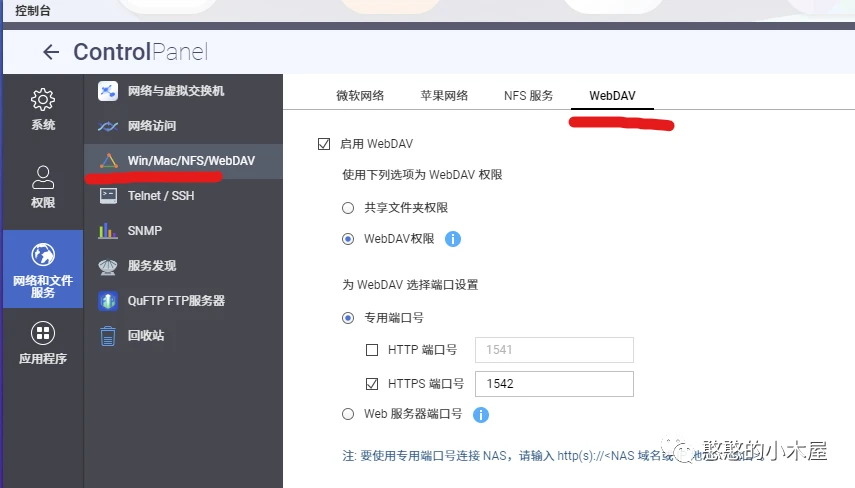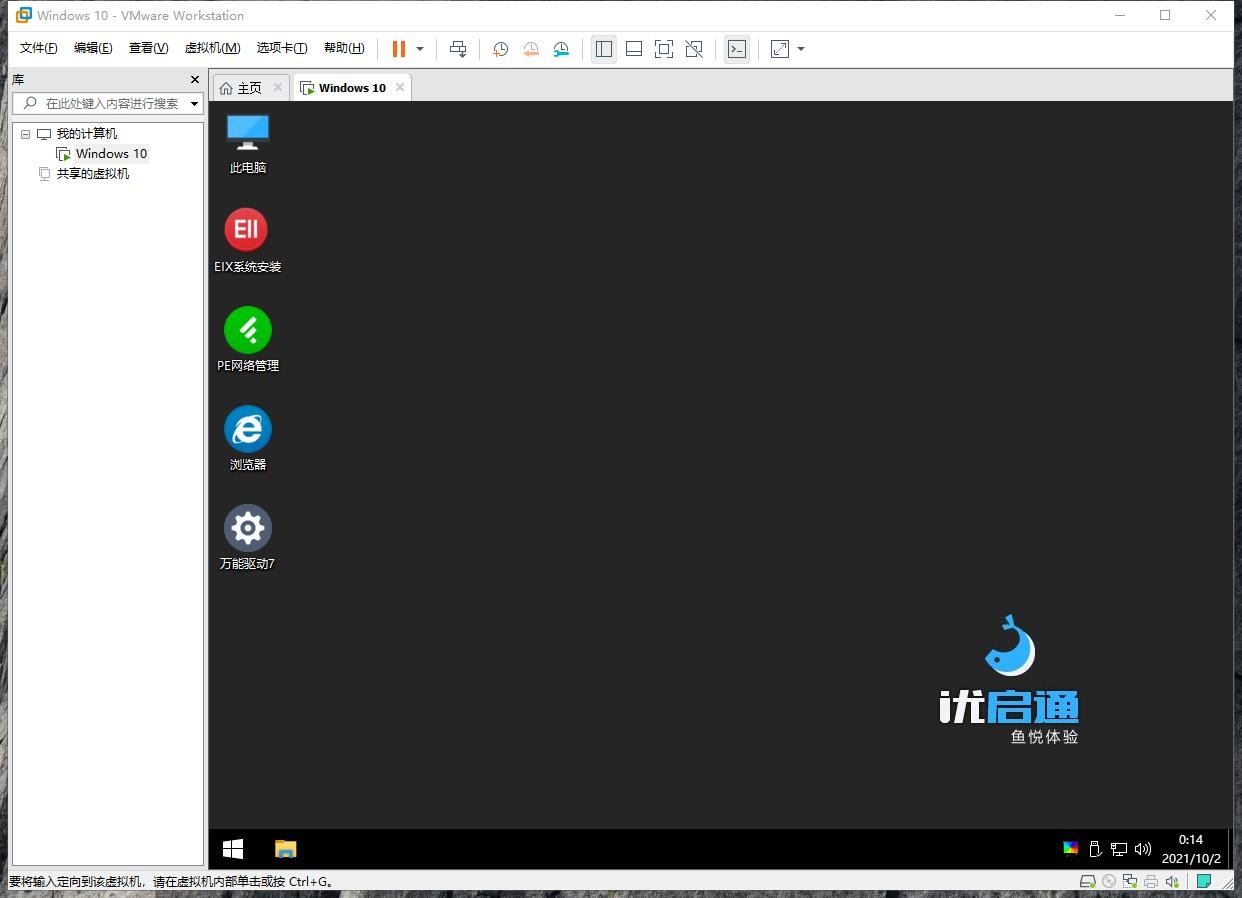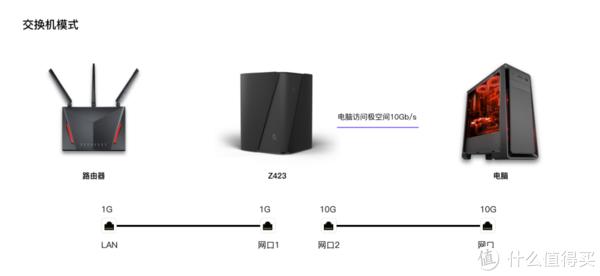导读易迅网图标怎么点亮文章列表:1、够用就好:Synology 群晖 DS215j NAS网络存储服务器 使用报告2、据说这板子和机箱搭配能释放洪荒之力3、当坚果遇上锤子!4、小米MAX最让人惊喜
易迅网图标怎么点亮文章列表:
- 1、够用就好:Synology 群晖 DS215j NAS网络存储服务器 使用报告
- 2、据说这板子和机箱搭配能释放洪荒之力
- 3、当坚果遇上锤子!
- 4、小米MAX最让人惊喜的,是超大屏居然有超长续航!
- 5、双十一,电信居然全部断网?今年终于不用剁手了!
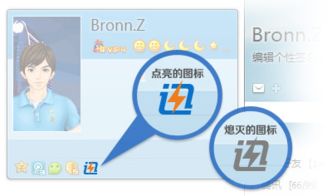
够用就好:Synology 群晖 DS215j NAS网络存储服务器 使用报告
够用就好:Synology 群晖 DS215j NAS网络存储服务器 使用报告
从我了解的看,NAS还只能算是一款小众的电子产品,周围大部分人都不太了解NAS是做什么用的,所以当把这台 买回来的时候,媳妇儿就问这是什么东西?结果我愣了半天也不知道该怎么回答 ——你说它能下载吧,电脑不也能下载么?你说它能存数据吧,电脑不也能存么?既然大部分功能我们的电脑都能够实现,为什么还要买它呢?好吧,其实如果能回答明白这几个问题,也就知道NAS到底值不值得买了。所以抛开那些NAS宣传的“私有云”、“以数据为中心”、“数据与应用分离”这些概念,我试着从几个使用场景来分享我的体会,希望耐心看完的值友们能够对NAS多点了解,多一个剁手或者拔草的理由。
目录
一、根据需求选择产品
二、开箱及系统安装
三、远程访问NAS
四、远程BT下载
五、文件共享存储
六、百度云同步
七、硬盘休眠问题
八、简单总结
——————————
一、根据需求选择产品
在想明白我的核心需求基本只有远程BT下载及文件共享这两点之后,我就把目标瞄准了群晖和威联通这两家公司的基础版型号。网上看到对这两家产品的评价一般是群晖的软件更易用一些,威联通的硬件配置性价比更高一些。而外观上我认为群晖的产品更好看一些,所以我内心还是偏向于群晖(但现在使用一段时间后,我觉得我这个选择是错误的 ,后面我会详细说)。
于是某天在刷到张大妈的推送之后,我就果断出手了本次晒单的主角DS-215J,事实证明这款NAS配置虽然很低,但真心够用。硬盘我只买了一块3T东芝的dt01aba300v,原因是因为目前一块硬盘3T的容量足够我使用,你问我为什么不买红盘,我想说这个便宜 。。。另外我的数据基本上就只是电影 照片,不需要用双盘位组Raid1,直接采用百度云 冷备份的方式更适合我。
另外说一下,群晖的这个让用户根据自己的需求来决定买哪款产品的页面(链接)做的还是很人性化的。
二、简单开箱及系统安装
开箱这个环节必须不能省,每次开箱的心情都很激动。。。
↓易迅的盒子,快递员大哥问我:“这是什么东西?”我说:“服务器。。。 ”然后快递员大哥若有所思得哦了一下。。
↓从盒子里取出后,215J被一层塑料薄膜牢牢得包裹着,像裹了件浴袍似的,待我赶紧拆了看看。
↓拆开之后,一股浓浓的塑料气息扑面而来,果然低端货就需要在意这些了,好在外形还不错,材质什么的就忍了吧。正面状态灯、网络链接指示灯、两块硬盘灯;侧面经典的镂空设计的Synology散热孔;背部一个千兆网口、两个USB接口(一个3.0)、电源接口、防盗锁扣,真心是“够用就好”啊。
↓ 侧滑的方式打开机箱,进行硬盘安装,尴尬的是从侧面看前面板左右两块是前后错开的,中间有5mm的缝隙,这个设计我就不说啥了。。。
↓硬盘槽,硬盘安装是需要用螺丝进行固定的,有点不太方便,无伤大雅。
↓ 配件一览。
↓ 附送的超5类网线,速度在50MBps左右,速度略逊于小米千兆网线。
↓开机点亮系统,局域网内电脑浏览器输入find.synology.com ,即可自动发现NAS,进行安装。运行过程中十分安静,安装的过程不再赘述,截图大家简单感受下,傻瓜式操作无难度。
↓ 群晖的系统是在Linux系统上的封装,初次接触有些陌生,但还算是比较容易上手的,基本用上半天就能搞明白大部分功能。
三、远程访问NAS
3.1 quickconnect
话说白群晖比黑群最大的优势应该就是这个quickconnect.to 远程访问的功能了。无需折腾,在外网PC通过浏览器直接输入http://QuickConnect.to/QuickConnectID 就能直接访问家中的DSM系统,移动Android、IOS客户端也可以直接依靠QuickConnectID在外网使用。在使用过程中,尝试从单位连接回家里的NAS(都在北京),跟踪了下群晖服务的IP地址123.103.6.189,发现是网宿科技的北京CDN节点,使用过程中十分稳定而且速度也可以,但是想通过这个方式在外网看家里的电影还是算了。
↓Android DS file 登录页面
↓群晖服务器IP地址跟踪情况
3.2 DDNS
另外群晖提供DDNS服务,设置完毕后,可以通过动态域名访问家中的NAS,如果在NAS上搭建网站,如wordpress等,则应该可以通过分配好的动态域名进行访问(并未验证),但是在自己的NAS上搭建wordpress这种事情感觉也就是常常鲜罢了,感兴趣的话可以参考站内其他晒单。
↓DDNS设置页面
四、远程BT下载
搞定群晖的远程下载功能我可是费了一番力气,我先后一共尝试了三种方案,先是用DSM自带的BT下载功能,结果大部分BT任务下载速度比较慢;然后尝试Aira2 下载,依旧不好用;最后迫不得已,买了迅雷的会员,试了下DSM自带的迅雷离线下载,完美。总之是一波三折,尽是泪。
4.1 DSM自带BT下载
在套件中心安装Download Station后,就能用NAS进行下载了,我首先尝试的就是系统自带的BT下载功能,结果下载速度跟种子的选取关系很大,有的任务能够上1MBps,但是大部分任务要目没速度,要么速度就是只有几KBps。当时我的内心就崩溃了,买这个NAS主要就是下载用,这让我怎么用。。。
4.2 Aira2下载
在抛弃了上述方案之后,我转而寻求值友提供的Aira2下载方案,具体的操作步骤见值友的分享,过程比较繁琐,需要简单的Linux系统操作的基础。安装完成后体验依旧不甚理想:1下载速度依旧很慢;2web控制页面十分简陋,经常性点击没有反应,或者提示连接不到后台。所以折腾了半天,还是不能用,到这时我已经萌生了要退了这货的想法了。。。
4.3 迅雷离线下载
在上述两种方案都不可行之后,我只好试试迅雷离线下载的方案了。在迅雷官网花钱买了迅雷会员,然后在Download Station 套件中进行注册。
在迅雷离线网站中导入BT种子,操作 Download Station 套件中将文件取回到本地,20Mbps带宽跑满,速度感人。。。
所以采用这种方案,每次需要将BT种子传到迅雷离线中,然后操作DSM将文件取回到NAS中。由于DSM可以通过自带的quickconnect.to 远程访问,所以采用此方案可以完全实现远程BT下载的功能,而且下载速度可以达到下载的理论峰值,总算可以用了!!!
可以通过DS download移动客户端随时查看下载状态,并且可以直接用客户端添加BT种子,可惜手机端不能管理迅雷离线任务。
迅雷远程下载官方是不支持该功能的,可以通过自行安装实现,相关教程可以查看其他值友的晒单。
所以总结一下,DSM自带的BT下载挑种子,大部分时候下载速度不理想,好歹迅雷离线用起来还可以,如果再让我选择一次,我应该会直接选威联通带迅雷版本。
五、文件共享存储
其实共享存储才是NAS最核心的功能,NAS默认开启Windows和Mac文件服务,此外还支持NFS、FTP服务等。打开手机、电视、小米盒子、PC都能直接访问NAS里的数据。
↓ 存储服务共享页面
↓ 我们家的网络部署图。
↓ PC与NAS间传数据 速度能够达到50MBps,同一局域网下,NAS基本可以等同于本地硬盘。
小米盒子播放NAS中视频,小米盒子播放器能够自动下载字幕,简单好用不折腾,强烈推荐。
↓ 移动端访问NAS视频。群晖android客户端可以直接播放NAS中视频,可以自行选择MXplayer等等,也可以通过ES文件浏览器直接访问,也是十分便捷。
另外无论是DS file还是ES文件浏览器都可以实现将移动端本地资料传到NAS中,十分方便。
六、百度云同步
作为百度云重度使用者,觉得PC上的百度云同步盘(不是百度云管家)简直好用到暴,同步盘能够实现我本地硬盘的一个目录与云盘的目录实现无缝双向同步,简直是工作利器。但在体验了NAS上的百度云同步之后,感觉还是跟想像的不太一样 ,NAS只能实现跟百度云>app>Cloud sync目录下的文件进行同步,而不能像电脑同步盘那样自己选择同步哪些目录,所以看来我只能把需要和NAS同步的所有文件都放到Cloud sync这个目录下了。不过与百度云同步的时候可是进行许多详细设置,还是比较人性化的。 ↓
↓ 百度云同步的速度下载在250~300KBps,如果是同步像照片这样的小文件,速度会更低,这速度算不上太快,勉强够用了。
七、硬盘休眠问题
因为我不下载PT所以NAS不会持续24小时工作,所以想着在NAS不工作的时候能进入硬盘休眠模式。群晖NAS可以直接设置在硬盘多长时间不工作的情况下进入休眠模式,此时面板只有蓝色电源灯亮着。休眠模式下使用NAS会自动先将其唤醒(远程登录NAS时同样支持唤醒),需要几秒种响应时间。
↓ 硬盘休眠设置页面
在使用NAS的过程中,硬盘休眠遇到了两个问题,一个是硬盘无法进入休眠模式,另一个是进入休眠后会定时(1个小时)唤醒。在网上搜索后发现遇到这些问题的不在少数,而且一旦遇到后,解决方法不明确,官方给出的解决方案也是比较笼统:链接
7.1 硬盘无法进入休眠模式
在下载启用云盘同步套件后,我选择暂停同步后,发现cloud sync同步进程依旧在运行,并且有数据在传送,硬盘无法进入休眠,将cloud sync套件停用后,问题解决。所以如果只是暂停同步,依旧有数据传送,硬盘无法休眠,不知道这算不算是一个BUG。
7.2 硬盘定时唤醒
使用一段时间后,我发现进入硬盘休眠后,会经常自己就唤醒了,我将网线拔掉,将所有套件卸载,DHCP关闭等都依旧无法解决。启动休眠日志后,发现每隔约一个小时后就会自动唤醒。这中间的详细过程我就不在这里赘述了,因为最后我的解决方案是实在没着了把DSM重新安装了 ,好吧问题暂时没了,所以到最后我也不知道问题到底出在哪里,还望有经验的值友不吝赐教。
八、简单总结
缺点:
1、DSM的系统还是存在不少问题的,而且很多时候都是用户无法解决的问题,比如恼人的硬盘休眠问题。
2、安卓移动客户端不知道从哪里下载,官网找了半天没找到下载链接,在网络上东拼西凑才找到几个应用。
3、希望DSM后续能够支持迅雷远程下载(威联通已经可以官方支持),或者能够在DS download客户端中管理迅雷离线下载任务。
4、希望能增加一键休眠的功能。
优点:
1、DSM系统用下来还是很人性化的,上手很简单。
2、远程下载、文件共享这些我所需要的功能都能够满足,并且十分稳定,从这点上讲,这就是一款合格的产品。
总结:
总之,从功能定位上,大部分用户对数据的存储管理没有这么那么强烈需求,NAS短时间内也注定不会成为一款人人都有的大众电子产品。但是在明确了自己的需求之后,一款适合自己的NAS在很大程度上还是能提升不少自己的生活品质的。看着自己的数据整整齐齐得躺在硬盘里,想想就很舒服啊 。针对这款DS-215j产品本身,我认为还是有许多可以优化的地方,另外如果对下载比较看重,还是推荐威联通的型号。
如此,以上。
据说这板子和机箱搭配能释放洪荒之力
华擎和追风者在各自领域都算是较为知名的品牌了,这次难得能够体验一把追风者ENTHOO EVOLV机箱和华擎的B150 gaming K4 Hyper主板套装组合,下面就让我们一起看看,这两者搭配之下,能释放出怎样的洪荒之力?
一、产品介绍
自古华擎出妖板,继大量Z170和个别H170支持非K超频之后,华擎做出了首款、也是唯一一款支持非K超频的B150——华擎B150 gaming K4 Hyper,这款产品也算是给同质化严重的市场带来了一丝新意。
B150 gaming K4 Hyper的外包装和B150 gaming K4基本一样,唯独多了一个Hyper后缀,别小看这个后缀,因为只有带这个后缀的,才支持非K超频。
主板的背面是各种黑科技介绍。
型号特写。
主板附件一览,挡板、说明书、驱动光盘、质保卡、SATA线等一应俱全。
主板采用目前比较流行的GAMING系黑红配色。
主板的I/O部位有一个保护罩,看起来逼格甚高。
主板CPU供电部位为造型独特的红色散热片。CPU采用8 2项供电,这在B150中算是非常强悍的了,这也为其超频能力提供了电力保障。
散热片特写。
1151插槽。
DDR4插槽,插槽的左下方有一个USB3.0前置插口。
PCH散热片为长方形,简约的线条配合大红色彩,视觉冲击力很强。PCH散热片的左侧有4个SATA接口,右侧有2个SATA接口。
主板设有2条PCI-E 3.0 X16插槽,支持AMD CROSSFIRE技术;还有3根PCI-E 3.0 X1插槽,插槽的末端采用开口设计,能支持超过X1长度的设备。另外,主板设有一个M.2接口空焊位,本人对其没有焊接M.2接口表示不解。
华擎的Purity Sound3音效技术,大量音频专用电容,另外PCB上还有音频隔离线,保证了音质的纯净。
I/O接口,USB、DVI、HDMI、网络及音频接口都很齐全。
主板背面,一袭亚光黑,看上去逼格甚高。
接着看机箱,追风者的ENTHOO EVOLV ATX(以下简称EVOLV),追风者用这个造型出了不少箱子,这款机箱可以看做是ITX的等比例放大版本。EVOLV采用铝制外壳、两侧采用钢化玻璃侧透面板,逼格非常高。
另一侧也是透明的。
前脸造型也很独特。
为啥不见前置I/O接口呢?
原来都藏这里,这种隐藏方式,可以最大程度的防止灰尘落入。
机箱顶部非常简约。
顶部只有一个按键——开机键。
侧面开了一些小孔,用于辅助散热。
机箱的细节做得很好,边角处各种打磨,连玻璃的边角都打磨的非常圆润,不伤手哦。
机箱的内部结构一览,标准的电源下置ATX结构。
背部结构一览,可以看出背线空间很大,而且还有理线带设计。背部还设有2组SSD仓位和6个风扇接口。
二、装机展示
开始装机,先准备好螺丝等附件,EVOLV的附件都装在一个收纳盒里,用起来非常方便。
装好散热器、主板、内存条和电源。
准备安装SSD,这里就用金士顿的UV400 240G演示一下吧。
SSD采用银色金属外壳,可辅助散热。
将SSD装入机箱的硬盘架。
然后卡入背部的SSD仓位。
SSD安装到位,顺便理理背线。
装好显卡,正面也算大功告成。
整体配色还算和谐。
盖好侧透玻璃。
另一侧也盖好。
机箱还附送了一些LED灯带。
LED灯带和电源线。
省去安装过程,直接看效果,红色的灯带(下部)和红色散热器倒是搭配的相得益彰。
再来一张曝光狠点的。
三、BIOS介绍
装好机,开机点亮,进入BIOS。K4 Hyper采用了UEFI界面的BIOS,用键盘和鼠标都能够操作,界面简洁大方,而且还有中文选项。
刚进入BIOS为基础模式。
作为老司机,基础界面怎么够用,于是虎躯一震,点入了进阶模式。
下图为主要选项,里面是一些系统硬件的基本信息。
下图为超频选项,K4 Hyper开放了超频,所以整张板子的精华都在这里。
CPU配置,可对CPU外频进行调节,非K超频,就是这么任性。
内存选项,可对内存频率和时序进行调节。
电压配置,要玩好超频,电压调节必须得跟上,这板子功能很全啊。
高级选项,里面有9个子项,大家可根据需要自行操作,这里就不展开介绍了。
工具选项,内有华擎OMG、云医院、云驱动、云升级等功能。
硬件监视器,可以设置风扇策略,以达到静音或者高效能的目的。
下图为风扇变频功能,可在标准、静音等模式切换。
安全选项,可以设置超级密码和用户密码。
引导项,这个大家根据自己的磁盘情况设置吧,一般都是SSD作为第一启动项。
退出项,这里可以保存修改后的BIOS,也可以重置BIOS为默认设置。
四、非K超频及性能、温度、功耗测试
非K超频算是K4 Hyper的特色功能了,下面我们一起来体验一下这项功能吧。
测试平台如下,这里要注意的是,测试的CPU才用了6700K,其实超外频的话,可以把6700K等同于6700,两者的区别并不是很大。
K4 Hyper超外频也很简单,BIOS里直接输入外频的数字即可,这里我们为了稳妥,先输入110吧,这样一来,CPU的主频就成了110MHzX40=4400MHz。
内存频率不用管,系统自动调整为2053MHz。
电压根据自己的CPU体质设置,这里就设为1.25V,防掉压等级为1级。
保存BIOS后,成功进入系统,下面开始测试:
CPU-Z测试,达到了默频6700K性能的112%
Super π测试。
国际象棋测试。
AIDA64内存带宽测试,可以看出L1缓存的数据有点偏低,本人以前写过3篇非K超频的文章,都发现了这个问题,具体来说就是非K超频虽然能超外频,提升性能,但会导致CPU的AVX指令集失效,从而使L1缓存的性能降低。目前来说,这个情况只影响极个别测试软件的成绩,对于日常应用和游戏影响不大。
3Dmark FireStrike测试。
游戏测试,奇点灰烬分辨率及画质设置。
测试结果。
杀手6分辨率及画质设置。该游戏测试结束后,会生成一个TXT文档,测试结果都在这个文档中。
古墓丽影10分辨率设置。
古墓丽影10画质设置。
测试结果。
功耗测试,下图为进入系统后待机功耗。
下图为AIDA64单开FPU项烤机稳定后的功耗。
温度测试,AIDA64 FPU烤机,可以看出,CPU的核心温度都为100℃,这种异常现象跟本人以往的测试结果也很吻合,看来都是非K超频的“后遗症”
最后再看看汇总:
可以看出,在大多数项目中,超频后的6700K相对默频都有一定的提升,不过由于非K超频导致AVX指令集失效,故L1缓存部分的测试性能不升反降。另外在功耗和温度测试中,也出现了极其诡异的现象,超频后的烤机温度和功耗居然比默频时低,本人推测这也和avx指令集失效有关,因为默频时avx指令集生效,反倒烤机温度和功耗高于超频后avx失效时的状态。
五、总结
本人以前曾经体验过华擎B150 K4,当时本人曾预言华擎会推出支持超频的BIOS,没想到时隔多日,华擎并没有直接推出支持超频的BIOS,而是推出了一款全新的型号——华擎B150 K4 Hyper,从实现了B150也能超频的愿望。当然,非K超频存在一些共有的弊病,如avx指令集失效、核心温度显示异常等,但这些都是小问题,和超频后得到的实实在在的性能提升相比,这些瑕疵也不是不能忍受。
追风者ENTHOO EVOLV机箱作为一款中塔中塔机箱,采用铝制外壳和双面钢化玻璃侧透,尽显高端气质,另外其结构也非常优秀,不管风冷水冷,都能够轻松驾驭,是一款不可多得的高端好机箱。
华擎B150 K4 Hyper优点:做工优良,供电并不逊于高端Z170;支持非K超频。
华擎B150 K4 Hyper缺点:售价有点偏高,快赶上中低端Z170的价格了;虽然留有M.2空焊位,但不支持M.2接口也算是一大遗憾。
追风者ENTHOO EVOLV ATX优点:做工精细,用料强悍,机箱重达16Kg就是很好的证明;机箱结构合理,安装方便,也非常便于理线,装出来的机子视觉效果也很赞。
追风者ENTHOO EVOLV ATX缺点:机箱太重,虽然这能证明其用料好,但同时也不便于搬动,加上机箱箱体比较滑溜,并没有把手一类的设计,使得搬动起来更加困难。
本文由易迅网达人“ 含笑三不沾 ”原创,转载请获得易迅授权。
当坚果遇上锤子!
当坚果遇上锤子!
首先,我们来说一说老罗……
去年,罗老师推出了锤子T1,也许是因为对自身太自信,也许是对市场过于的乐观,T1落下了一个惨淡的销量,但是我认为,T1是一部成功的产品,也是一部失败的商品!!!
但是老罗从来都是一个敢打自己脸的人,恩 ,有视频为证。他敢打自己的脸说明他不要脸,所以今年8月,老罗带着全新的经济型手机“坚果”卷土重来了。
发布会当天晚上,在看着直播视频的时候,我不经意打开京东网页,发现京东居然已上架销售,于是迅速进行抢购,无奈总是抢购失败(作为一名同时使用8部手机的人,我在京东抢购了太多手机,估计被黑),于是转战易迅,轻松拿下,第二天,还是京东小哥过来送的货。
本来是打算来个急速晒单的,但是后来放弃了,我不再是为了晒单而晒单的人了,我必须得写好,所以,体验好了再来写才是认真晒单的好态度!
一.包装
坚果手机采用了白色的包装盒,盒面上印着坚果手机的背面图案,这个图形与手机的比例是1:1的,
包装盒采用的是天盖地的包装方式,一如既往地,背面印着手机的主要参数特性。
我买的是32GB版本,因为,这款手机不支持TF卡存储,也不支持OTG,内存更大更好用!
二.开箱
图1:开箱后有一个最新奇的发现,坚果手机居然是倒置的!对,你没看错,是倒置的!和盒子上的图案一模一样啊。
图2:取出手机后的第二层是一张简单的说明书,大概这么称呼吧,其实主要是提示你购买意外险的,不过对于我这种手机太多的人来说,如果都买意外险确实是一笔很大的支出,那就随意吧,反正也快出T2了,摔了换T2。
图3:最下层是配件层,依然是锤子的美学理论设计,虽然不如T1的设计,但是还是融入了其中的精髓。
图4:标配的充电器,圆柱形,周边条纹设计,和后盖的纹路相辅相成,输出电流为1.5A,插头不可折叠,总分十分扣三分。
图5:数据线,数据线没有采用大热的面条线,但是这样的收纳包装设计也确实很漂亮,也很方便!
三.主机
上图:手机正面,5.5寸的大屏,边框厚度超过3mm,不超过4mm,不算超窄,出厂时屏幕有一张磨砂贴膜,入网许可证贴在上面,这张膜实测是能阻碍电容感应,所以使用前最好能把它撕掉。顶端的听筒里依然是集合了感应器,前置摄像头在听筒的左侧,靠近中间,其实我的想法是如果把前置摄像头也做进听筒里去,这样前面板该多好看。
下图:手机后盖,橙色带着面条纹,左上角是一枚1278万像素的摄像头和闪光灯,旁边还有一个小孔,按照老罗的说法是,那个孔的设计是因为美观,其实个人并不觉得这个孔的设计带来了什么样的美,倒老是觉得这个孔应该是当初设计激光对焦时开模留下的,信不信?T2的这个位置上必然出现激光对焦系统!
图1:手机底部,中间是充电口,依然手机传统的mrico-usb,出于成本的控制,不上tape-c是意料之中的事,两侧对称的开孔有不一样的功能,一个是扬声器加麦克风,一个啥都不是,就是为了做对称,好看!
图2:顶部,电源键顶置,这个确实和目前大部分的5.5寸机不一样,耳机孔3.5mm,旁边的小点是降噪麦克风。
图3:左侧面,一个双段式按键,可以是音量,也可以调节屏幕亮度,更可以设置为屏幕唤醒与关闭。
图4:右侧侧面,与左侧一模一样,只是,不支持设置为屏幕唤醒与关闭按键。
虽然坚果手机采用了不可拆卸电池,但是后盖还是能打开的,没有了T1那般繁琐的工匠模式的后盖开启方式,转为传统的蛮力方式,后盖上有几个金属小触点,这大概也是只有锤子才会想到的吧,根据后盖颜色来调节主题颜色,这样设计虽然方便了我们使用,但是我个人认为,为了这样一个方便增加成本投入是不划算的。
坚果手机采用了双卡槽设计,而卡槽是已经很少见的翻盖式了,两个卡槽中间的触点是与后盖的触点结合时用的,坚果手机并没有设计TF卡扩展,所以,购买建议买入32G更为实用。
虽然定位于899档,但是坚果手机还是保留了NFC,NFC芯片贴在了电池上,看,就是上体那一圈回路。
四.系统
坚果手机采用的是Smartisan OS系统,个人认为这款系统比手机更成功,内置的语言只有英语和中文,对称按键的设计让我们进入设置向导时必须选择一个左右手模式,其实我很想问罗老师一句,为什么没有双手模式?
云服务现在成为了每一款智能手机的标配,坚果也不例外,提供这样的服务我倒不是觉得不好,只是每一个品牌都独立推出这样一个云服务,如果用户有多种不同品牌的手机,如何来记忆这些云盘的用户名密码及存储内容?坚果的意外保修计划需要在开机三天内购买,售价99元,也就是说,如果你在三天内把屏幕摔坏了的话,是可以花99元再换一块的 ,至于用户体验计划,我觉得是对大部分用户没用的一个东西,很少有人会客观地去反应系统的不足,而是将所有的不满意发泄在给网商的差评上。
没有说明书,整整8页的桌面使用向导也足矣让你轻松上手了。
Smartisan OS最大的特色在于桌面的设计,虽然现在包括miui,flyme,emui等常见的国产系统都模仿苹果将所有快捷方式摆上主界面,但是只有Smartisan OS在模仿的基础上更进了一步,从九宫格到16宫格的任意转换,再到四页缩一页,对于我们对应用的查找带来了极大的方便,也能更好地分类。
Smartisan OS2.0目前只是上线了测试版,正式版已于15日发布,改进不多,至少在界面上是不多的,加入的语音功能是基于讯飞的,并不具备智能语音助手的能力,所以,也没必要去尝鲜Smartisan OS2.0了
各种设置,这里说一下那个两侧按键按住快松的快拍方式,很多人吐槽这样手机不掉下去了吗?实际上你操作起来是不会的,只是,拍摄效果并不会太好。
只有左侧按键可以设置熄灭点亮屏幕,当然这是如果你选择右手操作优化模式下,如果你选择左手操作模式,能设置熄灭点亮屏幕的就是左键了,虽然是32G,但是实际用户可用的只有26g,可见买了16g的用户只有不到10g的可用空间,真的好可怜,另外说一句,内置的录音机功能真的很好用。
不服来跑个分,跑完分…… ,我服了,7408!!!1
不过十点触控的屏幕算是良心满满。
音乐播放界面采用了唱片的形式,同时也搭载了云音乐,可以随时在线收听,唱针放在唱片上开始播放,移开停止播放,很带感。虽然坚果手机只设计了一只外放扬声器,但是实测,这只扬声器的效果还是不错的,至于插上耳机的播放效果,坚果的音质在千元机的价位里绝对算优秀的,至于那些打着HIFI音质口号的手机,我想说的是:任何给手机加HIFI的行为都是在耍流氓!
五.拍摄样张
坚果手机采用的是一枚1278万像素的后置摄像头,前置500万像素,这里的拍摄测试以后置摄像头为测试模板。
这是阴天拍摄的,因此并非是把蓝天拍成了雾霾,从建筑物直线张力来看,这枚镜头对畸变的控制还是很好的。
但是整体色彩上表现并不讨眼,比如这张,完全没有表现出绿色植物的那种生动的色彩……
有一种灰蒙蒙的感觉,不是大法的摄像头了吧?
静物的细节是表现到位了,但是色彩的对比度很不好,白平衡也有一定的问题。
夜景更是太一般,千元机做出了千元机的姿态,泛起的光晕,飘逸的灯光,始终没有两千元机的效果…..
所以,对坚果手机的拍摄效果不要抱太大希望,特别是那些喜欢自拍但是长得又不好看的妹子!
六.总结
Smartisan OS是我目前用过的最流畅的改版安卓系统,没有之一。
坚果手机虽然采用了塑料材质,但是整体做工依然精细,细节到位。
从整体用料到做工再到系统,坚果手机的性价比是突出的。
双卡双待但是不是双卡槽支持4G,这是个缺点
针对这个价位来说,这部手机基本没有什么槽点,最大的吐槽还是这种明明有货还要搞抢购限量的模式,因为从做工上来看,坚果手机并没有什么工艺上的难点,产品的良品率也应该不会低,开足马力生产,供需平衡是完全可以的,但是现在这样搞个限时限量开售,故意制造市场热点,确实不是精品手机应该走的路。
小米MAX最让人惊喜的,是超大屏居然有超长续航!
5月10号,小米公司在北京召开了夏季新品发布会,正式发布了小米手机历来最大的一款新品-小米MAX,配置了一块6.44英寸的1080P分辨率屏幕,4850mAh大电池,双卡双待全网络制式(全网通3.0),三选二卡槽,指纹识别,红外遥控,高通骁龙650/652处理器两种版本,辅以3GB/4GB运存 32GB/64GB/128GB存储空间配置。摄像头采用前置500万 后置1600万像素组合,后置摄像头拥有F2.0大光圈、5P镜组和PDAF相位对焦技术,1499元的价格让很多人都抵挡不住这诱惑。
大家都知道前阵子,IPHONE推出了4英寸的Iphone SE,这让手机行业瞬间刮起一阵小屏风,然而小米却相反,推出了历届最大屏的小米MAX,相比之前的小米NOTE足足大了不止一圈,至于这部手机究竟如何,接下来跟随小编往下看
参数
小米MAX采用的是5v2A(QuickCharge2.0)快冲的适配器,并没有采用Type-c的充电器,即官方数据显示1小时可冲约40%,2小时可冲约80%店里,3-3.5小时即可充满,不过还是有待验证,因为现在很多人喜欢边充边玩
白色的前面板(小编买到的是灰色的,另外还有银色、金色可选)配置了一块6.44英寸的IPS显示屏,提供1920*1080分辨率的2.5D弧形玻璃
手机顶部采用了目前流行的“o – o”的开孔设计,这么大的尺寸跟动画片胖胖的大白更加相似,布局从左到右依次为传感器,听筒,前置摄像头,此次小米并没有在正面左上角加入“MI”logo,看起来相当的简洁。
底部为安卓的三大金刚,分别为菜单键、主页、返回键,设有背光显示,因为没有像米5那样前指纹识别HOME键,所以大部分的设计也都是这样,没有过多的创新
背部采用了三段式设计,即上下两段为塑料、中间部分为金属材质,但是色差不是很大,如果正常这样看,有点小米note3的感觉
背部右上角1600万像素的后置摄像头,微微突出,相比Iphone6的摄像头还是稍微平一些的,而指纹识别也设计在背部,采用的是圆形的形状
产品的顶部为3.5毫米的耳机插孔,红外线发射端口、降噪麦克
底部为16开孔的左右对称的话筒以及扬声器,中间为Micro USB接口,在文章开头部分就有提到,并非为米5的Type-c接口,注意看边框中间部分,均采用了倒角切割抛光处理
电源键以及音量键设计在产品的右边,做工非常的扎实,反馈感很好,7.5毫米的机身厚度可以说还是相当不错的,
“三选二”的卡槽设计在机子的左边,“三选二”卡槽即支持“Micro-SIM Nano-SIM”或“Micro-SIM TF 卡”,同时,该机支持双卡双待全网络(全网通3.0)制式
对比小米NOTE,可以很明显的看出小米max大了好多
体验
小米MAX虽然说机身很大,但是从小编实测开看,放入口袋压力不大,但是下蹲估计得稍微注意下了,不过我想会买这么大屏幕的人应该很少把手机放在口袋里,因为现在大部分都有手提包或者背包出门
屏幕大自然有屏幕大的好处,对于小编这种头大的用户来说,自然拿着打电话的时候也就显得脸小了
小米max配备了一块小米有史以来最大容量的电池,高达4850mAh,官方数据14小时播放时间,加上1080p的6.44寸大屏,对于小编这种嫌PAD不方便携带又爱煲剧的来说简直可以说超方便
大屏玩游戏也超爽,具体的电量测试我们在后面会有
系统
在发布会上主角应该说是小米MAX,但是无疑被MIUI8抢尽了风头,不过按照官方的时间,MIUI8目前还在内测阶段,需要到六月份才公布正式版,小编拿到的小米MAX还是熟悉的MIUI7稳定版系统,在MIUI论坛也没找到相应的开发版的ROM包
虽然说miui还没有,但不过小米MAX已经可以使用miui8的悬浮球这个功能,他可以说专为大屏而设计的,支持自定义按铃菜单和指定程序隐藏悬浮球,这个功能在其他友商早已有了,但小米第一次使用,功能上还是有些不足,比如说双击锁屏、状态栏开关悬浮球等
可能由于手机机身的原因,小米MAX的指纹识别模块又回到了跟小米NOTE3一样的放置在手机背部,不像小米5的正面HOME键识别,指纹录入的速度还算中规中矩,六七次即可完成,解锁速度极快,不过在使用中有出现无反应,需点亮屏幕才可以识别的现象,指纹拍照这个功能在小米MAX却消失了
硬件跑分
小米MAX采用了骁龙650 6核处理器, 最高主频1.8GHz,运行内存为3GB,容量为32GB(手上的为1499版本)我们来看看实际跑分怎么样
通过安兔兔的跑分来看,小米MAX的跑分仅为71614分, 相比小米NOTE3同样处理器的跑分还低一点点,不过从价格、功能等方面来说,小米MAX的1499价格还是可以接受的,足以应付日常的使用以及娱乐
拍照体验
小米MAX配备了500万像素前置摄像头和1600万像素后置摄像头,前置摄像头提供F2.0大光圈,85度广角拍摄及自拍实时美颜,后摄像头搭配了5片式镜头,双色温闪光灯,F2.0大光圈,HDR高动态范围调节,面部识别,720P/120fps慢动作录像,同时,小米MAX加入了PDAF相位对焦以及暗光画质增强技术,使得小米Max对焦、拍照速度较快
下面我们通过一些样张来看一看小米Max的具体成像表现。
小米MAX的表现较为满意,F/2.0大光圈不仅可以增大进光量,保证充足的画面亮度,使得拍摄样张整体通透自然,色彩还原方便表现得令人满意,在夜间拍摄的话,画面光线的控制还算到位,白平衡准确但噪点还是有点
续航体验
关于续航,小编通过五个使用场景进行五小时的测试,其中掉得最快的是游戏这个场景,也就是说满电状态下玩类似王者荣耀这类游戏的话,可以从上班玩到下班哦(扣除掉中午吃饭休息时间),可以说小米MAX在续航方面表现得相当的完美
续航能力很爽,但是小米MAX并没有配置快冲,采用的是5V/2A的充电头,4850mAh的电池容量,充电速度也是”爽爽的“,换上12v/2a的充电头,效果仅快了约半小时而已。
总结:
小米MAX的总体表现还算OK,如果你对配置没有太大的要求又想要一部省电又大屏的手机,那么小米MAX非常适合,但如果你在手机的性能上、拍照上有着较大的要求的话,那建议你买米5或者其他手机。
(本文由易迅网达人“阿西亚丶”原创,转载请获得授权)
双十一,电信居然全部断网?今年终于不用剁手了!
“哎呀!双十一‘剁不了手’了!怎么没网了啊!”
11月11日傍晚,南昌地区众多电信用户发现电脑、手机均连不上网,整个过程持续了2个小时左右。
11月11日晚19时左右,南昌乃至抚州、萍乡、九江等多地电信网络出现连接不上的情况,涉及到家庭用户和企业用户等。
焦急的网友们纷纷拨打电信统一客服热线10000号,却发现该客服电话也”瘫痪”了。
“是南昌电信正在挪机房,所以临时断网!””说是明天才能恢复,今天上不了网了!”……随着断网时间一分一秒过去,各种流言喧嚣尘上。
南昌电信公司相关负责人表示他们也正在向省电信公司核实。”由于突发网络问题引起广大用户使用不畅一事,我们正在组织核查处理。”
与此同时,不少网友收到电信回复消息:全省目前暂时性出现电信宽带故障,已在紧急处理,请耐心等待,请不要拨打10000号,避免网络堵塞升级。
当天晚20时45分左右,望眼欲穿的网友们终于迎来了曙光。”连上了连上了,网页可以打开了!”几乎在一个时间段内,南昌地区所有电信网络恢复正常。
好端端的网突然断了几个小时,这到底是怎么回事?当天21时30分,江西电信官方就此问题回复:因网络流量突增,造成网络部分、短暂拥塞,经紧急处理,现已全部恢复。
不得不说,双十一真是个全国网友疯狂刷流量的日子。那么,双十一到底是怎么来的呢?
双十一指11月11日,由于日期特殊,因此又被称为光棍节。
同时也是淘宝一年一度的全场大促的日子。大型的电子网站一般会利用这一天来进行一些大规模的打折促销活动,以提高销售额度。
关于”光棍节”的起源有多种说法,广为认可的一种说法是,它起源于上世纪90年代南京高校的校园趣味文化。
1993年,南京大学”名草无主”寝室4个大四学生每晚举行卧谈,有一段时间卧谈的主题都是讨论如何摆脱光棍状态,卧谈中想到以11月11日作为”光棍节”组织活动。
“光棍节”,本来只是年轻单身一族的另类节日,如今电商网站却把它变成了一个购物狂欢节。
资料显示,2009年,淘宝商城决定策划一个属于网购用户自己的购物节,以错开”十一”黄金周和圣诞节,以便在11月这个传统商业的销售淡季打开局面。
当年11月11日,淘宝商城联合27家店铺,第一次以”光棍节”名义,做了一个”五折促销”活动,最后的成交额约5000万元。
当时参与的商家数量和促销力度均是有限,但营业额远超预想的效果,于是11月11日成为天猫举办大规模促销活动的固定日期。
2010年11月11日,淘宝商城创造了9.36亿元的单日交易额——这个数字相当于当时全香港一天的零售总额,或是北京”十一”黄金周的商业零售总额,震动了整个电商行业。
2011年,京东商城、亚马逊、腾讯易迅等多家电商宣布加入”双十一”促销活动。这一年的”双十一”,淘宝商城和淘宝网总交易额突破了52亿元人民币,其他参与的电商也都赚得盆满钵满。
2012年,天猫”1111购物狂欢节”实现191亿元成交额,仅天猫一家商城就达132亿元。
2013年11月11日,这一被商家成功打造的购物狂欢节,成为中国互联网最大规模的商业活动。
从11月11日凌晨开始,无数守候在电脑前或者拿着手机抢单的消费者激情迸发,天猫”1111购物狂欢节”再次刷新纪录,至12日零点交易额达到350.19亿元。
2014年双十一淘宝销售额571亿元。11月12日凌晨消息,阿里巴巴刚刚公布了”双十一”全天的交易数据:
天猫淘宝双十一全天成交金额为571亿元,其中在移动端交易额达到243亿元,物流订单2.78亿,总共有217个国家和地区被点亮。新的网上零售交易纪录诞生。
2015年11月11日,天猫双十一全天交易额912.17亿元。
2016年10月24日0点,天猫双11红包正式开抢,时间为2016年10月24日00:00:00至2016年11月10日23:59:59。
2016年11日24时,天猫双十一全天交易额超1207亿。
从2009年到2016年,双十一已经从天猫扩散到全电商平台,从国内扩展到全球。双十一,正逐渐从单一的电商营销日,变为全球消费者的购物狂欢节。
是不是觉得双十一就是个营销奇迹。但是再比不得不提醒各位网民,狂欢虽爽,可不要贪玩喔!花钱还是要量力而行!
无论你是否是南昌人,都推荐你添加“嫩好南昌”的公众号:nenhaoNC,我们每天会推送最实惠的吃喝玩乐,最新鲜资讯,做你孤独下最热心私话友人。
免责声明:本文由用户上传,如有侵权请联系删除!
原文链接:http://www.tjlishun.com/xinwenzixun/11659.html